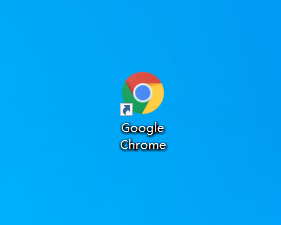
如何在Google Chrome浏览器中设置主页?目前,谷歌浏览器已成为主流浏览器。那么,如何设置Google Chrome主页?为解决此问题,下面小编将向您简要介绍如何在Google Chrome浏览器中设置默认首页。希望对您有帮助。
1、首先下载Google Chrome。没有谷歌浏览器,就无法设置谷歌浏览器的主页。
1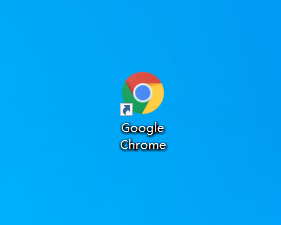
2、安装完成后,我们打开Google Chrome,然后Google Chrome出现在我们面前。
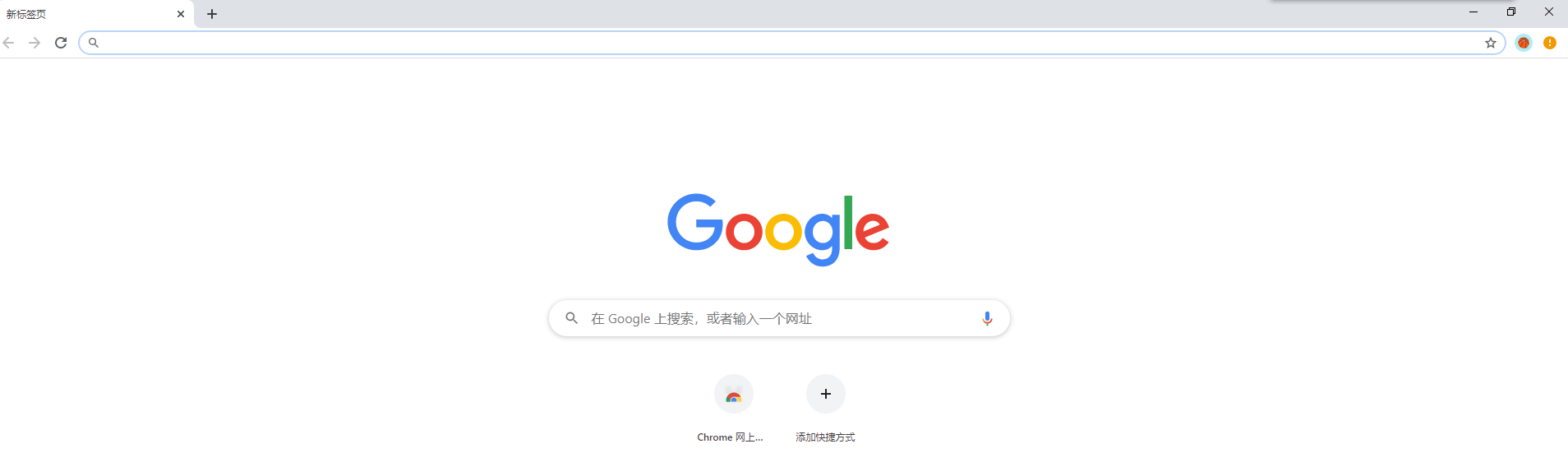
3、我们点击右上角的设置图标
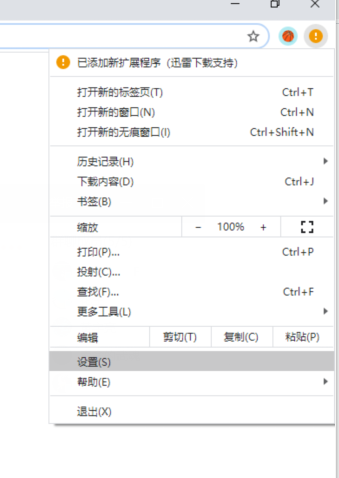
4、打开菜单中的设置首先,Google Chrome的设置菜单看起来很复杂,但是与其他浏览器相比,它相对简单。我们找到外观,点击它。
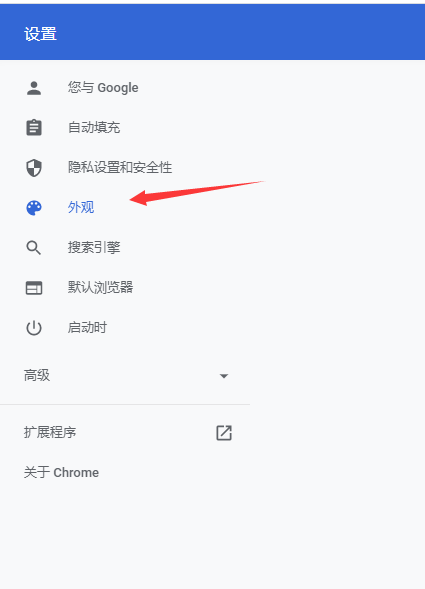
5、在右侧设置界面中来到下面,在“启动时”设置里,点击“打开特定网页或一组网页”,然后点击“添加新网页”。
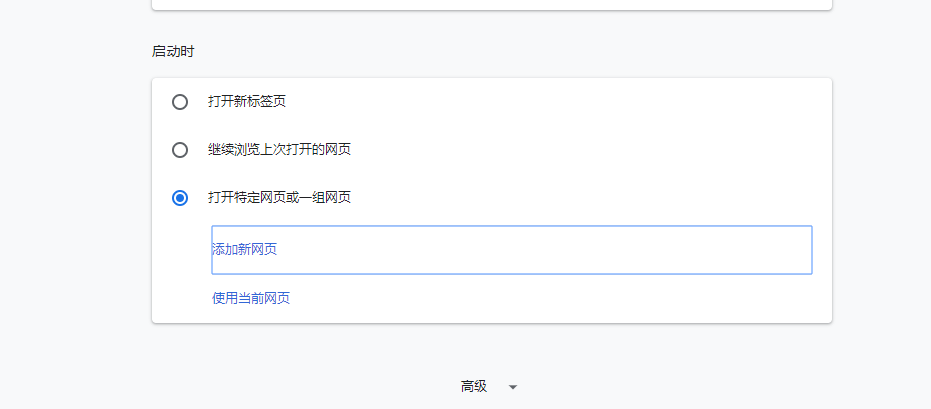
6、然后输入要设置为主页的网址,例如,小编输入装机吧的网址:www.zhuangjiba.com/,单击“添加”。
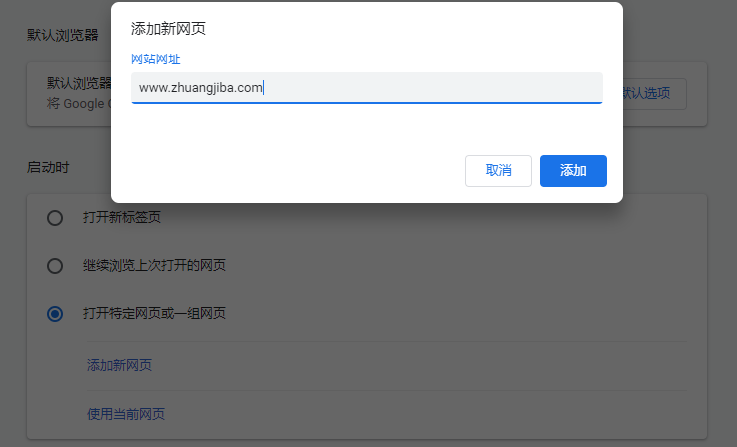
7、设置完成后,当我们单击顶部的主页按钮时,我们可以打开装机吧的官方网站。当然,如果我们愿意,可以从外观上取消选中浏览器上的主页按钮。
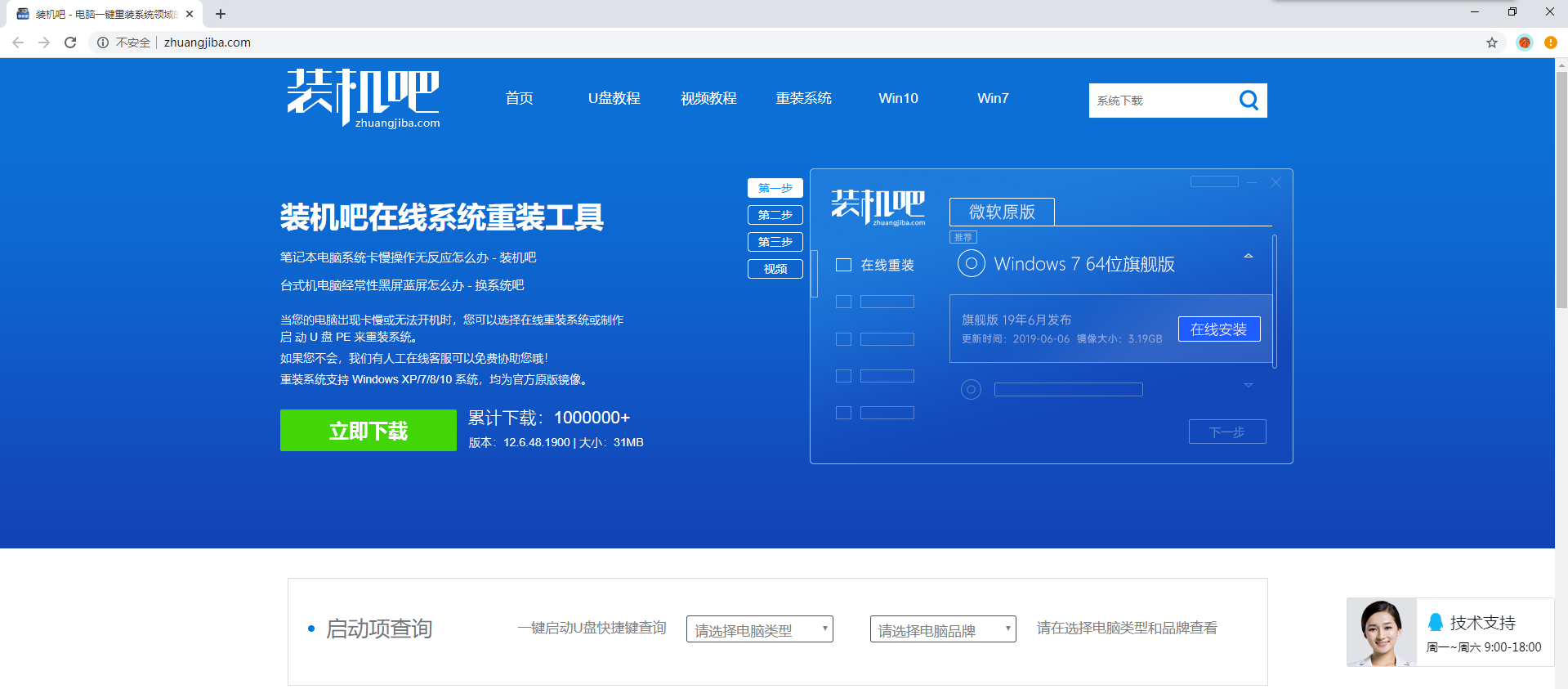
以上就是谷歌浏览器设置主页的方法,是否帮到你了呢?






 粤公网安备 44130202001059号
粤公网安备 44130202001059号